فهرست مطالب:
- تدارکات
- مرحله 1: تخته پایه
- مرحله 2: آزمایش LCD I2C و صفحه کلید
- مرحله 3: کنترل سروو
- مرحله 4: محصول کامل شده

تصویری: تستر سرو آردوینو: 4 مرحله

2024 نویسنده: John Day | [email protected]. آخرین اصلاح شده: 2024-01-30 08:52


در اینجا ما نحوه کنترل سروو از طریق آردوینو بدون کامپیوتر را نشان می دهیم. هنگام تعیین محدودیت برای چرخش سروو ، استفاده از این رابط قابل حمل تا حد زیادی روند نمونه سازی را سرعت می بخشد. به ویژه هنگامی که سرویس های زیادی دارید ، مانند ما مفید است.
اگر از این دستورالعمل به عنوان بخشی از سری Modified InMoov Robot استفاده می کنید ، لطفاً به خاطر داشته باشید که این یک نسخه ناتمام از کنترل پنل است که در پشت ربات نصب شده است. شما می توانید از ما برای تعیین محدوده سروو استفاده کنید.
اگر فقط امیدوار هستید که چند سرویس را با روش ما برای پروژه دیگری یا فقط برای سرگرمی کنترل کنید ، این دستورالعمل هنوز برای شما مناسب است ، بنابراین صفحه را ترک نکنید! لطفاً توجه داشته باشید که برخی از تصاویر دارای یادداشت هستند ، بنابراین به هر یک به صورت جداگانه نگاه کنید.
بیایید شروع کنیم!
تدارکات
همه لوازم در اینجا ذکر نشده است ، لطفاً دستورالعمل کامل را مطالعه کنید
- 1 عدد آردوینو Uno
- 1 عدد ماژول قدرت ، 5A DC-DC مبدل گام به گام (ما از این ماژول استفاده کردیم اما شما همچنین می توانید از چیزی شبیه به این استفاده کنید)
- 1 x LCD I2C (این چیزی است که ما از آن استفاده کردیم ، اما هر LCD سریال یا تقریباً هر LCD استاندارد کار می کند)
- 1 صفحه کلید ماتریس 4x4 (به عنوان مثال)
- تخته نان و/ یا تخته پرفیور. اگر از تخته پرفیور استفاده می کنید ، به پین های سربرگ مانند آنچه در اینجا یافت می شود و همچنین تمام تجهیزات لازم برای لحیم کاری نیاز خواهید داشت.
- نر به نر ، نر به ماده ، زن به ماده بلوز سیم. انواع مقاومت ها ، LED ها و سیم های ورق.
- نوعی تخته زیرین. ما از اکریلیک شفاف 1/4 اینچی استفاده کردیم. شما می توانید از هرگونه مواد غیرقابل تصور و آسان برای حفاری استفاده کنید.
- لولا ، پیچ ، مهره/پیچ ، فوق چسب
مرحله 1: تخته پایه



شما می خواهید یک پایه محکم برای لوازم الکترونیکی خود بسازید. اگر این را برای ربات InMoov Modified تهیه می کنید ، باید Arduino Uno (شاید مگا) دیگر ، Raspberry Pi3 و چندین تخته نان و/یا تخته های پرفیو برای کنترل سروو/سنسور را در خود جای دهد. صفحه اصلی ما حدود 7x15 اینچ بود. شما می توانید عکس های بالا را برای طرح کلی ماژول ها مشاهده کنید. ما صفحه کلید و LCD را روی جلد تنظیم کرده ایم تا در صورت خرابی ، نمونه سازی یا تعمیر ، پنل فقط باز شود. همانطور که ملاحظه می کنید ، جلد از پایین به صورت لولایی متصل شده و در قسمت بالا با استفاده از مخمل چسبانده می شود.
سعی کنید میکروکنترلرهای خود را در یک طرف برد سازماندهی کنید. ماژول قدرت به اندازه کافی قدرتمند نیست که بتواند تمام سرویس های خود را بر روی ربات کامل اجرا کند. در حقیقت ، حتی نمی تواند 3 سروو با گشتاور بالا از نوع مورد استفاده در ساعد را بدون خاموش شدن سوئیچ جریان داخلی تغذیه کند. در هر صورت ، نمونه کد ارائه شده فقط برای یک سروو شی کار می کند ، بنابراین می توانید با این تنظیم تست کنید. این ماژول را نزدیک کنترلرها قرار دهید زیرا این تنظیم کننده قدرت آنها خواهد بود و همچنین برای برخی از سرویس های کوچک که جریان غیر ضروری رکود را تخلیه می کنند تغذیه کنید- اما این برای بعد…
LCD و صفحه کلید را در قسمت بیرونی جلدی که استفاده می کنید یا کنار آن قرار دهید ، اما نزدیک به آردوینو قرار دهید.
اگر این کار را برای خودتان انجام می دهید ، همچنان سعی کنید برد خود را در یک طرح مشابه پیکربندی کنید. ممکن است نیازی به جلد بالایی نداشته باشید و همچنین به 3 تخته نان نیازی نخواهید داشت- اما اجزاء باید به شیوه ای منطقی چیده شوند ، مانند آخرین عکس یک پروژه دیگر ، که از صفحه کلید و LCD نیز استفاده می کند. می توانید مدار سمت چپ را با یک تخته نان جایگزین کنید ، یا آن را به طور کامل حذف کنید.
مرحله 2: آزمایش LCD I2C و صفحه کلید


ما در حال حاضر می رویم و صفحه کلید و LCD را به طور همزمان آزمایش می کنیم. اتصالات را مطابق تصویر بالا ایجاد کرده و کد پیوست را اجرا کنید. اگر هنوز کتابخانه ZIP را برای liquidCrystal_I2C.h بارگیری نکرده اید ، باید آن را بارگیری کنید. همچنین ، باید کتابخانه های Keypad.h و Wire.h را وارد کنید (این را می توان در IDE انجام داد).
فایل Fritzing نیز ضمیمه شده است. شما هنوز نیازی به تغذیه هیچ چیزی از ماژول برق ندارید ، اگرچه اگر بخواهید می توانید. آردوینو از کابل USB که به وسیله آن کد را بارگذاری می کنید ، قدرت کافی خواهد داشت.
هنگامی که کد خود را بارگذاری می کنید ، LCD باید از شما بخواهد که یک کلید روی صفحه کلید را فشار دهید. هنگامی که فشرده شد ، LCD کلید فشرده شده را چاپ می کند. ممکن است مجبور شوید طرح ماتریس صفحه کلید را تغییر دهید. برای شفاف سازی به نظرات موجود در کد مراجعه کنید.
مرحله 3: کنترل سروو



حالا ما این پروژه را یک قدم جلوتر می بریم و یک سروو اضافه می کنیم. شما باید آن را به پین دیجیتال 10 وصل کنید ، همانطور که در کد مشخص شده است ، یا می توانید آن را با توجه به نیاز خود تغییر دهید. نمودار فریتزینگ بالا را دنبال کنید ؛ به استثنای سروو ، LED RGB کاتد معمولی و زنگ مانند قبلی است. دو مورد آخر برای تکمیل رابط کاربر استفاده می شود- هشدارها و وضعیت روی LED و از طریق زنگ نشان داده می شود. در بالا مشاهده می کنیم که چگونه از تستر سروو تکمیل شده برای تعیین محدودیت برای ساعد و دست روباتیک InMoov استفاده می کنیم.
کد پیوست را بارگیری کرده و اجرا کنید. با فشار دادن A یک صفحه اطلاعات ظاهر می شود. همه چیز دیگر باید توضیح داده شود
در این مرحله می توانید از ماژول قدرت برای تغذیه سروو به صورت جداگانه استفاده کنید. به خصوص اگر شانس زیادی برای رسیدن سروو به جریان متوقف وجود داشته باشد.
در صورت تمایل ، می توانید زنگ و LED را بر روی تخته پرفکت نصب کنید ، همانطور که در بالا نشان داده شده است. این مفید است زیرا بعداً به عنوان صفحه شکست برای سرویس ها عمل می کند و در کل مرتب تر است.
سعی کنید مقدار بیشتری از 180 درجه برای سروو وارد کنید- ببینید چه اتفاقی می افتد!
مرحله 4: محصول کامل شده

اکنون می توانید سرووها را با این رابط دستی کنترل کنید. برخی نکات در اینجا ذکر شده است.
عیب یابی:
-LCD کار نمی کند: تمام اتصالات خود را بررسی کنید و اینکه LCD را با تعداد صحیح سطرها و ستون ها مقداردهی کرده اید
-Keypad کار نمی کند: اتصالات را بررسی کنید
-Keypad کار می کند ، اما شماره های اشتباه چاپ می شود: شما در اینجا دو گزینه دارید. شما می توانید ماتریس موجود در کد را مجدداً برچسب گذاری کنید (یعنی اگر به جای 1 A را چاپ می کنید ، 'A' را به '1' برچسب بزنید) ، یا می توانید سیم کشی خود را مجدداً انجام دهید و مراقبت ویژه ای انجام دهید تا مطمئن شوید همه سیم ها به پین های مناسب در آردوینو
-LED کار نمی کند: مطمئن شوید که از یک LED کاتد معمولی (زمین مشترک) استفاده می کنید. در غیر این صورت ، می توانید تمام سیگنال هایی را که به آن ارسال می کنید معکوس کنید (یعنی HIGH را به LOW تغییر دهید) و آند معمولی را به +5V متصل کنید.
به زودی یک ویدیوی کوتاه در Youtube ارسال خواهیم کرد که ویژگی های این دستگاه را نشان می دهد. همچنین ، به عنوان یک مجموعه کامل در مورد ساخت ربات InMoov اصلاح شده ما. می توانید در مورد InMoov اصلی اینجا بیشتر بخوانید. اگر این دستورالعمل در مسابقه ای شرکت کرده است ، لطفاً به آن رای دهید! هر چیزی که برنده شویم به ما در سرعت بخشیدن به پروژه و در نتیجه دستورالعمل های اضافی در این زمینه کمک می کند.
این دستورالعمل آخرین بار در 5 اکتبر 2019 ویرایش شده است.
توصیه شده:
تستر سرو با استفاده از Ic 555: 4 مرحله

تستر سرو با استفاده از Ic 555: در این آموزش ، من قصد دارم نحوه ساخت یک سرو تستر ساده با استفاده از 555 ic را به شما نشان دهم
تستر سرو 16 کانال با آردوینو و چاپ سه بعدی: 3 مرحله (همراه با تصاویر)

تستر سرو 16 کانال با آردوینو و پرینت سه بعدی: تقریباً هر پروژه ای که اخیراً انجام داده ام از من می خواهد که برخی از سرویس ها را آزمایش کرده و موقعیت آنها را قبل از ورود به مونتاژ آزمایش کنم. من معمولاً یک تستر سرو سریع روی یک تخته نان درست می کنم و از مانیتور سریال در ardui استفاده می کنم
نحوه کنترل موتور دنده DC با استفاده از کنترل کننده سرعت الکترونیکی براش 160A و تستر سرو: 3 مرحله

نحوه کنترل موتور دنده DC با استفاده از کنترلر سرعت الکترونیکی براش 160A و تستر سرو: مشخصات: ولتاژ: 2-3S Lipo یا 6-9 NiMH جریان مداوم: 35A جریان انفجار: 160A BEC: 5V / 1A ، حالتهای خطی: 1. جلو & amp؛ معکوس؛ 2. جلو & amp؛ ترمز؛ 3. جلو & amp؛ ترمز & amp؛ وزن معکوس: 34 گرم اندازه: 42*28*17 میلی متر
کنترل کننده سرو سرو (تمشک پای): 4 مرحله (همراه با تصاویر)

Maestro Servo Controller (Raspberry Pi): آموزش اولیه نحوه راه اندازی Maestro Servo Controller با Raspberry Pi
آزمایشگاه سرو سرو: 9 مرحله
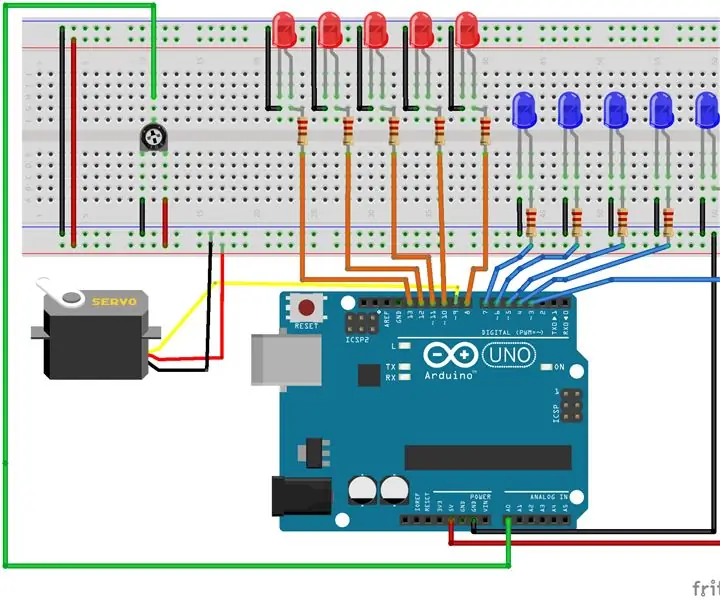
آزمایشگاه سرو سرو: در این آزمایشگاه ما روی موقعیت یک سرو سرو با پتانسیومتر کنترل می کنیم. بر اساس موقعیت & quot؛ بازوها & quot؛ سروو میکرو سروو. ما ردیف های LED مربوطه را روشن می کنیم. برای این آزمایشگاه شما نیاز دارید: 1 سرو سرو (یک ارائه دهنده
